Installeer een minimale KDE op Debian 10 “buster”
Als u de KDE desktop omgeving selecteert, tijdens de installatie van Debian, installeert het installatieprogramma een aantal extra desktop applicaties. Kmail, Knotes, Korganizer, Kaddressbook, om er maar een paar te noemen. Niet alle KDE-gebruikers zijn geïnteresseerd in deze extra bureaubladtoepassingen. Echter, wanneer u ze probeert te verwijderen, verwijdert Debian de hele KDE. Gelukkig bestaat er een methode om slechts een minimale versie van KDE in Debian te installeren. Pak een drankje en lees verder om uit te vinden hoe u een minimale KDE op Debian kunt installeren.
Achtergrond
Toen ik voor het eerst met Linux begon, heb ik heel wat distro’s afgehopt voordat ik uiteindelijk op Debian uitkwam. Het enige waar ik nog niet echt uit ben, is mijn favoriete desktop omgeving. Meestal gebruik ik XFCE of Gnome. Onlangs kreeg ik de kriebels om KDE weer eens te proberen.
Nadat ik Debian met KDE had geïnstalleerd en voor de eerste keer inlogde, zag ik een hoop extra bureaublad applicaties die ik niet nodig heb. Neem bijvoorbeeld Kmail. Ik verwacht dat Kmail een prima e-mail client is, maar persoonlijk geef ik de voorkeur aan Thunderbird. Geen probleem, toch? Gewoon Kmail verwijderen en Thunderbird installeren. Fout! Kijk eens wat er gebeurt als je Kmail probeert te verwijderen:
Een beetje een groot screenshot. De essentie: de Debian package manager is van plan om de volledige KDE-desktopomgeving te verwijderen. Met andere woorden, je kunt niet zomaar individuele KDE-softwaretoepassingen verwijderen. Ik dacht dat er een andere manier moest bestaan, om slechts een minimale versie van KDE op Debian te installeren. Dus zonder al die andere KDE software applicaties te installeren. Gelukkig is dit mogelijk. Dit artikel legt stap voor stap uit hoe u zo’n minimale versie van KDE op Debian kunt installeren.
De verkeerde manier om een minimale KDE in Debian te installeren
Wanneer u van plan bent de KDE-desktopomgeving te installeren, selecteert u tijdens de Debian-installatie meestal KDE Plasma:
Dit betekent in wezen dat het pakket kde-standaard wordt geïnstalleerd. Zodra de installatie is voltooid en u inlogt op uw glimmende nieuwe KDE-bureaublad, zult u de aanwezigheid van de volgende extra KDE-specifieke bureaubladtoepassingen opmerken:
- Akregator – RSS/Atom feed aggregator
- Ark – archief hulpprogramma
- Dragonplayer – eenvoudige video speler
- Gwenview – beeld viewer
- Juk – muziekspeler
- Kaddressbook – adresboek
- Kate – krachtige teksteditor
- Kcalc – rekenmachine
- Kde-spectacle – hulpprogramma voor het vastleggen van schermafbeeldingen
- Kmail – e-mail client
- Knotes – sticky notes
- Kopete – instant messaging
- Korganizer – agenda en personal organizer
- Okular – univeral document viewer
- Skanlite – image scanner
Alle goede desktop applicaties, alleen allemaal KDE en Qt specifiek. Om die reden wil niet iedereen deze op zijn Linux systeem. Ze zijn misschien gewend aan hun Gnome en GTK3 gebaseerde tegenhangers. Echter, wanneer je probeert de KDE-specifieke desktop applicaties te verwijderen, zal Debian de hele KDE desktop omgeving verwijderen. Dit betekent dat als u van plan bent om de KDE bureaubladomgeving in Debian te installeren, maar u wilt niet alle hierboven genoemde bureaubladapplicaties, kies dan NIET KDE Plasma tijdens de installatie. Volg in plaats daarvan de procedure die in de rest van dit artikel wordt beschreven.
De juiste manier om een minimale KDE in Debian te installeren
Download de Debian netwerk installatie ISO
Om een minimale versie van KDE in Debian te installeren, is het voldoende om te installeren vanaf de kleine netwerk installatie ISO. Download het 64-bit PC netinst.iso image van de Debian website:
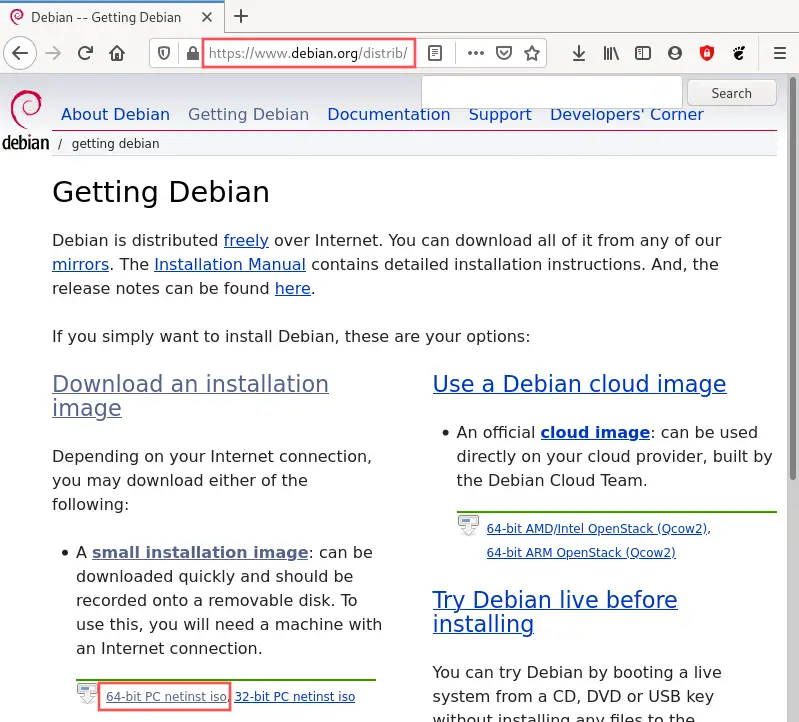
Eenmaal gedownload, maakt u een bootable USB stick met dit installatie image, bijvoorbeeld met Rufus. Wanneer u Debian met een minimale KDE in een VirtualBox virtuele machine installeert, sluit u het ISO-bestand in plaats daarvan aan op het geëmuleerde optische station.
Start het Debian installatieprogramma
Boot uw systeem vanaf het installatie-image zoals u normaal zou doen om Debian te installeren. Dit start het Debian installatieprogramma op. Ga verder met het installatieprogramma zoals u gewend bent, maar pauzeer op het moment dat u op de Software-selectiepagina komt.
Tip: schakel het root-account uit
Een kleine tip die niet iedereen zich realiseert: als u geen root-wachtwoord invoert, schakelt het Debian installatieprogramma het root-account voor u uit en voegt het uw nieuw aangemaakte gebruiker automatisch toe aan de sudo-groep. Dit wordt ten zeerste aangeraden vanuit beveiligingsoogpunt:
Kies KDE Plasma niet
De truc om een minimale versie van KDE in Debian te installeren is om KDE Plasma tijdens de installatie NIET te selecteren op de softwareselectiepagina:
Naast het niet selecteren van KDE Plasma op het softwareselectiescherm, kunt u de installatie van Debian zoals gebruikelijk voltooien. Zodra de installatie is voltooid, start u uw Debian-systeem voor de eerste keer op. U zult geen mooi grafisch inlogscherm zien, maar een eenvoudige terminal-login:
Handmatig een minimale KDE-versie installeren in Debian
Log in op uw systeem via de terminal en voer het volgende commando uit om handmatig een minimale versie van KDE in Debian te installeren:
sudo apt -y install kde-plasma-desktop plasma-nm
Nadat de installatie is voltooid, start u het systeem opnieuw op met het commando:
sudo reboot
Nadat u opnieuw bent opgestart en bent ingelogd, toont Debian u uw vers geïnstalleerde KDE-desktopomgeving:
Wanneer u een minimale KDE-versie zoals deze in Debian installeert, zijn alleen de volgende standaard KDE-toepassingen beschikbaar:
- Dolphin – file manager
- Kfind – file search utility
- Konsole – terminal programma
- Kwrite – basic text editor
- Konqueror – web browser
Installeer extra KDE desktop applicaties
Na de installatie van de minimale versie van KDE in Debian, bent u natuurlijk vrij om nog enkele van de andere KDE-specifieke bureaubladapplicaties te installeren. Het voordeel van deze aanpak is dat u ze later ook weer kunt verwijderen, zonder het risico te lopen dat de hele KDE desktop omgeving wordt verwijderd.
Als persoonlijk voorbeeld, installeer ik het liefst de volgende KDE specifieke desktop applicaties: Ark, Kate, Kcalc, Kde-spectacle, en Okular. Het commando hiervoor:
sudo apt -y install ark kate kcalc kde-spectacle okular
Wrap up
Installeer je de KDE desktop omgeving in Debian, dan installeer je een heleboel extra KDE specifieke desktop applicaties. Als u net als ik niet geïnteresseerd bent in al deze applicaties, zult u waarschijnlijk proberen om ze handmatig te verwijderen. Als je dat probeert, staat je een verrassing te wachten: je hele KDE bureaubladomgeving zal ook worden verwijderd. Geen wenselijke uitkomst.
Dit artikel geeft een alternatieve oplossing, waarbij Debian alleen een minimale versie van KDE installeert. De truc is om KDE Plasma niet te selecteren in het Software selectie scherm van het Debian installatieprogramma. Zodra uw nieuw geïnstalleerde Debian-versie opstart, installeert u handmatig de pakketten kde-plasma-desktop plasma-nm vanaf de terminal en herstart u. U heeft nu een minimale versie van KDE op uw nieuw geïnstalleerde Debian systeem.
Natuurlijk kunt u nog steeds enkele van de extra KDE-specifieke desktop applicaties installeren, zoals gepresenteerd in de laatste sectie van dit artikel. Bijkomend voordeel is dat u ze daarna ook daadwerkelijk kunt verwijderen, zonder het ongewenste neveneffect dat uw gehele KDE desktop omgeving wordt verwijderd.
Ik hoop dat u dit artikel interessant vond om te lezen. Neem gerust contact op met PragmaticLinux voor andere onderwerpen die u graag in de toekomst behandeld zou willen zien.